在使用电脑时,鼠标突然无法正常工作是一个常见且令人困扰的问题。本文将为大家提供解决这一问题的四个方面的建议,包括检查硬件、软件设置、驱动程序和操作系统的兼容性等。通过详细分析每一个方面的可能原因和解决方法,帮助读者更高效地排除故障,恢复鼠标的正常使用。

一、检查硬件连接问题
1、首先,检查鼠标与电脑的连接是否正常。如果是有线鼠标,检查连接线是否松动,接口是否插牢;如果是无线鼠标,确保接收器插在电脑的USB端口中,并且没有松动或者插错位置。
2、如果使用的是无线鼠标,可以尝试更换电池或者充电,尤其是电池电量较低时,鼠标可能会出现卡顿或完全无法响应的情况。更换电池后,重新测试鼠标是否恢复正常。
3、对于无线鼠标,有时信号干扰也可能导致鼠标无法工作。尽量避免在鼠标接收器附近放置其他无线设备,尤其是蓝牙设备、无线路由器等。你可以尝试将鼠标接收器插入电脑的前端USB端口,减少信号干扰。
二、检查鼠标驱动程序
1、驱动程序是电脑与鼠标之间的重要桥梁,如果驱动程序出现问题,可能导致鼠标无法正常工作。首先,可以通过设备管理器查看鼠标的驱动是否正常,确保没有出现错误提示或黄色感叹号标志。
2、如果发现鼠标驱动程序出现问题,可以访问鼠标品牌官方网站,下载并安装最新的驱动程序。安装驱动程序时,建议选择“兼容模式”安装,避免系统版本不兼容导致驱动无法正常工作。
3、此外,某些操作系统会自动更新鼠标驱动,但有时系统更新可能会与鼠标驱动程序冲突。如果问题始终无法解决,可以尝试卸载当前的鼠标驱动并重新安装,或者恢复到以前的驱动版本。
三、检查操作系统设置
1、鼠标不动也可能是操作系统设置的结果。在Windows系统中,可以通过控制面板进入“鼠标设置”,检查是否无意间修改了鼠标的相关设置。例如,是否启用了“鼠标轨迹”功能,或者鼠标的灵敏度是否设置得过低。
2、对于Mac系统用户,可以进入“系统偏好设置”,检查“鼠标”选项中的相关设置。如果鼠标指针设置过低,可能会导致鼠标移动非常缓慢,甚至看起来好像不动。
3、另外,有些特殊情况下,鼠标不动可能是因为操作系统出现了临时性的崩溃或死机。此时,可以尝试按下Ctrl+Alt+Del快捷键,打开任务管理器,查看是否有程序占用了过多资源导致鼠标无法响应。如果是,可以尝试结束占用过多CPU的进程。
四、检查操作系统的兼容性问题
1、操作系统版本和鼠标驱动程序的兼容性是一个常见的原因。不同版本的操作系统可能与一些老旧的鼠标驱动程序不兼容,导致鼠标无法正常工作。对于这种情况,可以考虑升级操作系统或更换鼠标驱动程序。
2、如果你使用的是老款的鼠标,可能会面临与现代操作系统不兼容的情况。此时,可以尝试使用系统自带的默认鼠标驱动程序,而不是第三方提供的驱动。
3、此外,在一些情况下,操作系统本身的某些更新也可能导致鼠标驱动与系统发生冲突。遇到这种问题时,可以尝试回滚操作系统更新或等待官方发布补丁。
五、总结:
综上所述,鼠标不动的问题可能由多个因素引起,解决问题的关键在于逐一排查硬件连接、驱动程序、操作系统设置和兼容性问题。通过合理的排查和调整,大多数情况下可以快速恢复鼠标的正常使用。
总之,遇到鼠标不动的情况时,不必惊慌,按照本文提供的四个方面进行排查,相信能够帮助您解决问题。希望本文能为您带来实用的帮助,祝您顺利解决鼠标问题!
本文由发布,如无特别说明文章均为原创,请勿采集、转载、复制。
转载请注明来自德立,本文标题:《电脑鼠标不动了应该怎么办》


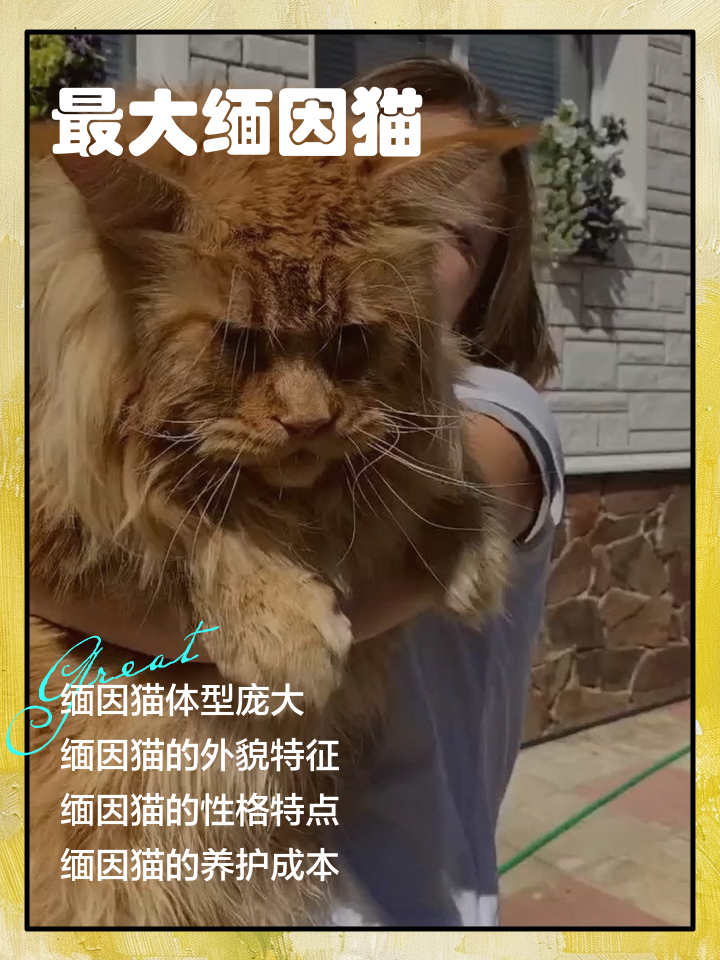

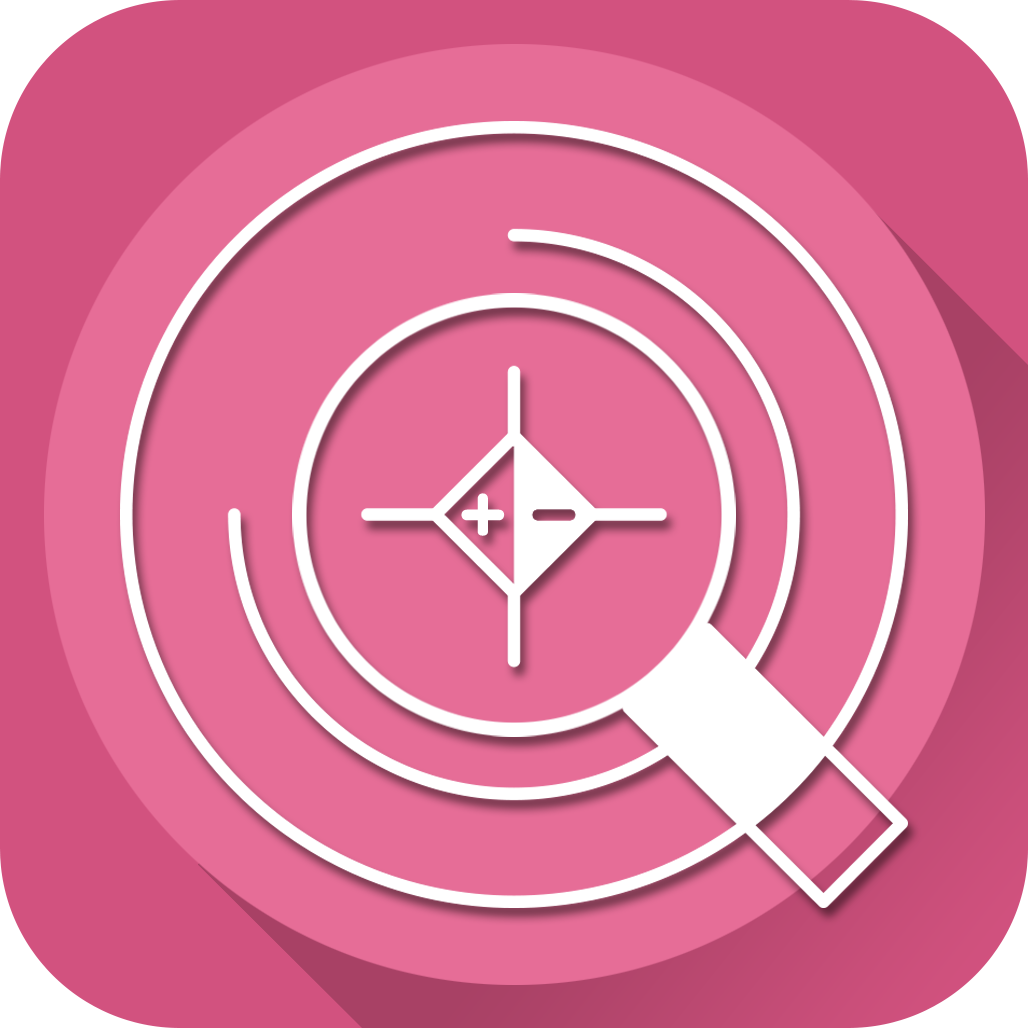

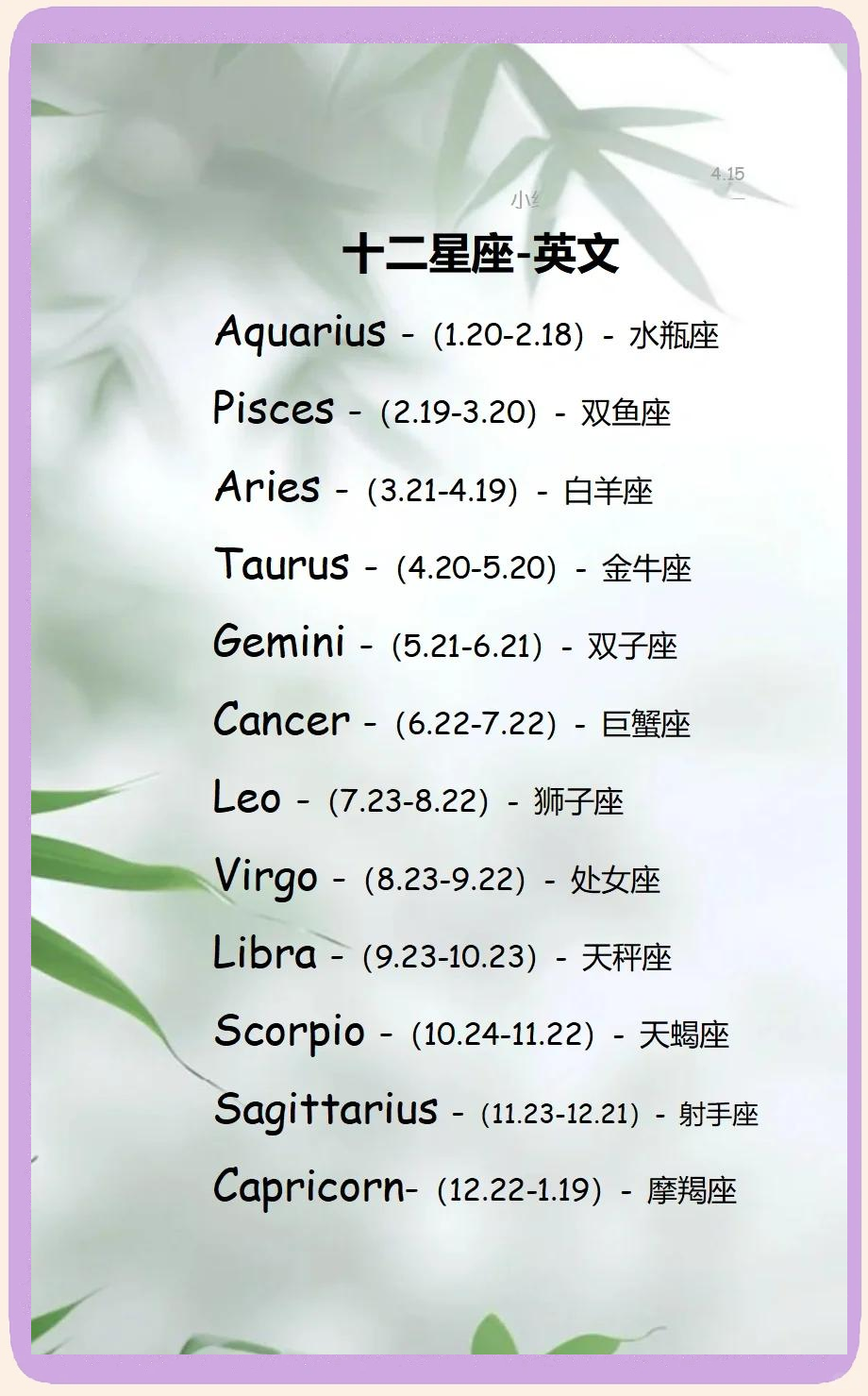
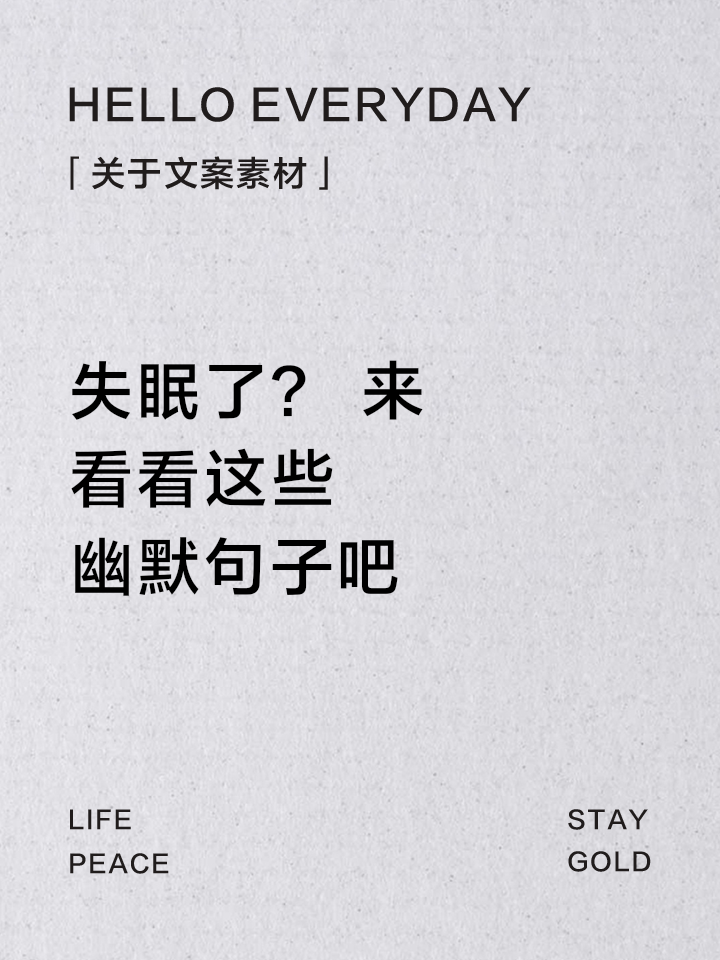

 京公网安备11000000000001号
京公网安备11000000000001号 京ICP备11000001号
京ICP备11000001号
还没有评论,来说两句吧...